퐌다의 프로그램
안카메라, 화면캡쳐프로그램으로 간단하게 캡쳐하자! - 안카메라 v3.7
퐌다
2011. 11. 10. 11:35
|
|
안카메라, 화면캡쳐프로그램으로 간단하게 캡쳐하자! - 안카메라 v3.7
컴퓨터를 하다보면 마음에 드는 영상을 캡쳐하고 싶을 경우가 있습니다. 하지만 아무리 간단하게 보이는 화면캡쳐 작업이라도 프린트 스크린을 이용한 화면 캡쳐는 왠지 작업도 귀찮고 고퀄리티의 화질을 끌어 낼 수 없기 때문에 조금 불편한감이 없지 않아 있는데요.
그래서 컴퓨터에 대해 어느정도 관심 있으신 분들은 프린트 스크린 대신에 화면캡쳐프로그램을 이용하여 화면캡쳐작업을 하고 계신 것으로 알고 있습니다. 저 같은 경우도 화면캡쳐프로그램에 대해 어느정도(?) 지식이 있기 때문에 공식적으로 많은 분들이 사용하고 계시는 '안카메라'라는 화면캡쳐프로그램을 사용하고 있는데요.
사용상 아무런 제약이 없고 프로그램 실행 후 간단한 버튼 조작만으로 다양한 캡쳐작업을 할 수 있기 때문에 유용하게 사용하는 프로그램 입니다. 특히, 프린트 스크린으로는 할 수 없는 긴 이미지를 캡쳐 할 수 있다는 점에서 안카메라에 높은 점수를 주고 싶네요~ㅎ
아래에 안카메라 최신버전인 '안카메라 v3.7' 다운로드 및 설치 방법에 대해 간단하게 설명해드릴테니 관심 있으신 분들은 한번 다운로드 받아서 사용해보시기 바랍니다. 참고로 무료 입니다~~ㅎㅎ
|
안카메라 다운로드 방법 - 안카메라 v3.7 | |||||||
안카메라 최선버전인 '안카메라 v3.7'을 다운로드 받기 위해 상단에 링크한 안카메라 제작사 홈페이지로 이동하셔서 안카메라를 다운로드 받으시기 바랍니다. 안카메라 다운로드 파일을 직접적으로 올려드릴 수도 있지만 사용권 계약상 안카메라 다운로드 파일을 직접적으로 블로그나 카페에 올리는 것은 불법이기 때문에 공식 제작사 홈페이지로 연결 해드렸습니다... __)
상단에 링크한 제작사 홈페이지로 이동하시면 위 그림과 같은 안카메라 다운로드 버튼이 있는 것을 확인 하실 수 있습니다. 다운로드를 위해 안카메라 다운로드 버튼을 클릭 합니다.
안카메라 다운로드 버튼을 클릭하면 안카메라와 공식협력된 심파일자료실, 네이버자료실, 다음자료실 링크가 뜨는데요. 상관하지 마시고 그 아래에 있는 '홈페이지 다운로드' 버튼을 눌러 바로 다운로드 받으시면 됩니다.
안카메라 v3.7 다운로드가 완료되면 자신이 지정한 폴더나 바탕화면에 위 그림과 같은 설치 아이콘이 생성된 것을 확인 하실 수 있습니다. 프로그램 설치를 위해 해당 아이콘을 더블클릭 합니다. | |||||||
|
안카메라 설치방법 - 안카메라 v3.7 | |
 설치가 실행되면 위 그림과 같은 안카메라 v3.7 설치 시작을 알리는 창이 뜹니다. 내용을 읽어보시고 우측하단의 '다음'을 누릅니다.  사용권 동의 알림 창입니다. 내용을 읽어보시고 우측하단의 '동의'를 누릅니다.  구성 요소 선택 창입니다. 기본적으로 안카메라 v3.7 에 체크가 되어 있습니다.  안카메라 v3.7 외에 나머지 스폰서 프로그램은 체크 해제를 하신 후에 창 우측하단에 있는 '동의함'을 누릅니다. 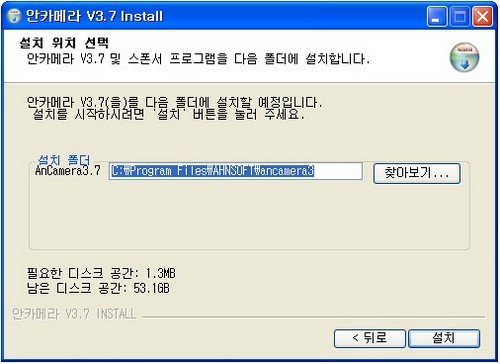 설치 위치 선택 창입니다. 기본적으로 C드라이브 프로그램 폴더 안에 저장되도록 설정 되어 있습니다.  다른 폴더에 저장하고 싶으시면 설치폴더란 우측에 있는 '찾아보기'를 눌러 새로운 폴더 경로를 지정해주시면 됩니다. 설치 위치 선택이 완료되면 창 우측 하단에 있는 '설치'를 누릅니다.  안카메라 v3.7 이 설치되는 모습 입니다. 용량이 작기 때문에 금방 설치됩니다.  프로그램 설치 후에 나타나는 안카메라 환경설정 창입니다. 창 중앙에 있는 바탕화면 바로가기 아이콘 생성, 빠른실행 바로가기 아이콘 생성, 시작메뉴 프로그램 등록 체크란에 자신이 설치하고 싶은 메뉴만 체크를 해주신 후, 우측하단의 '다음'을 누릅니다. 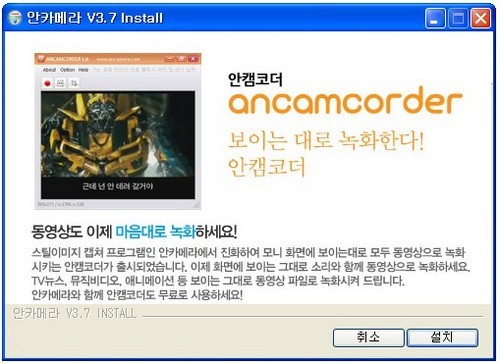 제작사에서 안카메라와 같이 서비스되는 '안캠코더' 설치를 알리는 창입니다. 필요하신 분들은 '설치'를 누르시고 필요하지 않으신 분들은 '취소'를 누릅니다.  안카메라 v3.7 설치 완료를 알리는 창입니다. 창 하단에 있는 'G마켓 바로가기를 생성합니다.' 체크 해제 후, 우측하단의 '마침'을 누르면 모든 설치작업이 마무리 됩니다.
설치완료 후 바탕화면이나 시작메뉴를 보시면 위 그림과 같은 안카메라 실행 아이콘이 생성된 것을 확인 하실 수 있습니다. 프로그램 실행을 원하시면 해당 아이콘을 더블클릭하여 사용하시면 됩니다. |



